
金色のガッシュベル!!トワキズ(永遠の絆の仲間たち)をPCで遊ぶ方法を説明します!
PCで遊べば高画質の大画面で遊べますよ!
金色のガッシュベル!!トワキズってどんなゲーム?

金色のガッシュベル!!トワキズ(永遠の絆の仲間たち)はアノ東映アニメーションの新作ゲームアプリです。原作は週刊少年サンデーで今回のアニメ「金色のガッシュベル!!」の放映20周年記念のゲームアプリでリリースされた人気ゲームアプリ。
見下ろし型のRPGゲームで、アニメの物語をストーリーとして進めていく感じだ。
戦闘はオートバトル方式で、タイムアップと全滅の場合だけゲームオーバーになる。単純なアクションになります。
また仲間も最大5人までパーティーを組むことができ、この辺りもよくある感じですが、アタッカー、ディフェンダー、ヒーラー、遠距離といろいろな組み合わせで、戦いに挑んでいく感じ。
原作が好きなら絶対楽しめるはずだ。
PC版はないけどPCで遊んでみました!

金色のガッシュベル!!トワキズをPCにダウンロードできる仕組み
金色のガッシュベル!!トワキズはゲームアプリなので通常はPCで遊べませんが、Androidエミュレータを使うことでPC版としてプレイできる。
Androidエミュレータは、GoogleのオープンソースのAndroidシステムを利用していますので、安心安全です。
ゲーム専用のAndroidエミュレータとして人気なのが「BlueStacks」です。今回はこのBlueStacksを使ってPCで金色のガッシュベル!!トワキズを遊ぶ方法を紹介します。
※利用にはGoogleのアカウントが必要になります。

1位 BlueStacks
▶【最新】おすすめ Androidエミュレータを紹介しています
金色のガッシュベル!!トワキズをPCで遊ぶ やり方紹介
金色のガッシュベル!!トワキズはリリース直後なので、サーバーが不安定な感じしていますが、PCで問題なく遊べていますので、まずはBlueStacksからダウンロードしましょう。
▶BlueStacksを公式からダウンロード
https://www.bluestacks.com/ja/
▶ BlueStacksの危険性は?違法?安全性は?調べてみた
まずは公式サイトよりダウンロードしましょう。

公式サイトの「ダウンロード BlueStacks 10」をクリックしてインストールしていきましょう。

「BlueStacksInstaller****.exe」というファイルダウンロードできたと思います。
ダウンロードした「BlueStacksInstaller_*.*」をダブルクリックしてインストールを開始します。
金色のガッシュベル!!トワキズPCインストール

「今すぐインストール」をクリックします。基本的には自動で進みますので安心。

インストールは5分くらいで終わります。

インストールが終わってBlueStacksが立ち上がってきますので、赤枠の部分をクリックしてBlueStacksのプレイヤーを立ち上げます。


これでプレイヤーも立ち上がってきましたので、金色のガッシュベル!!トワキズをGooglePlayストアからダウンロードしましょう!
続いてプレイヤーをインストールできたので金色のガッシュベル!!トワキズをPCにダウンロードする方法をご紹介します。

「App Center」をクリックするとGooglePlayストアが開いてゲームを選べます。

検索窓にゲーム名「トワキズ」と入力してください。
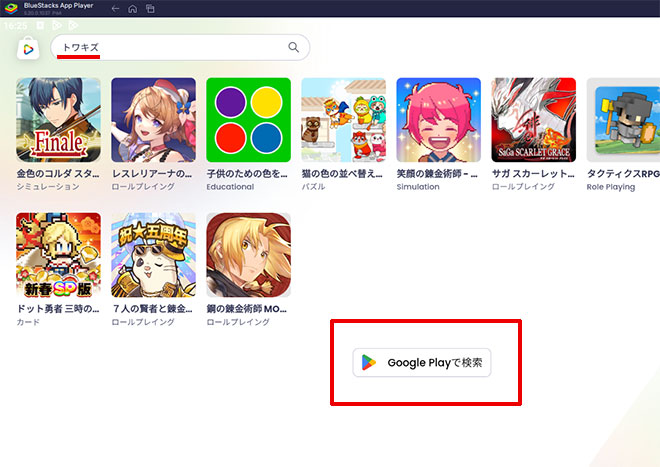
見つからない場合は「Google playで検索」をクリックしてください。
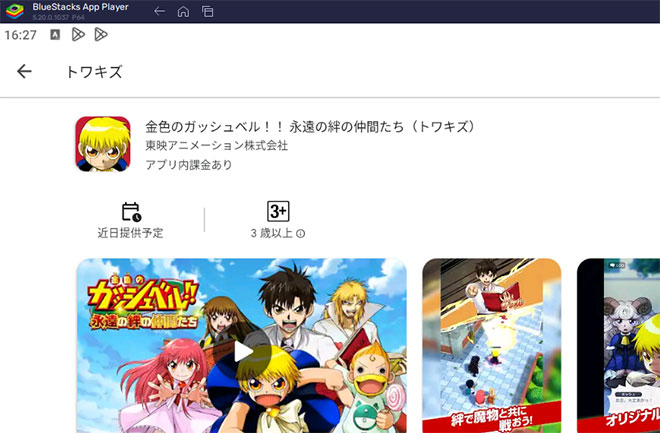
見つかったらクリックしてインストール画面を開きます。
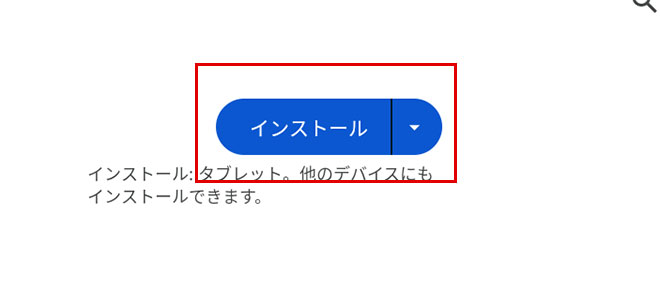
金色のガッシュベル!!トワキズのインストールをクリックして下さい。
金色のガッシュベル!!トワキズ以外でも好きなスマホゲームをPCに好きなだけダウンロードできるので、ぜひやってみてください。
ここからGoogleのアカウントが必要になります。
※スマホゲームはGoogle Playストアからダウンロードする為

「ログイン」をクリックして次へ進みます。
※Googleアカウントがない場合は、新規に作ることができます。

Googleのメールを入れて「次へ」をクリック。
ここでログインしておけば、今後は他のスマホゲームをダウンロードする時は全てログインなしで、すぐにダウンロードできます。

Googleのパスワードを入れて「次へ」をクリック。

バックアップはスマホ用なので、PC場合は必要ないと思うので、「有効にしない」をクリックしましょう。

Googleの規約に同意します。

「後で行う」をクリック。

これはゲームデータなどを含むバックアップですが、PCなので特に必要ありません。バックアップの使用をオフにして「同意する」をクリック。
これで金色のガッシュベル!!トワキズの「インストール」が開始します。
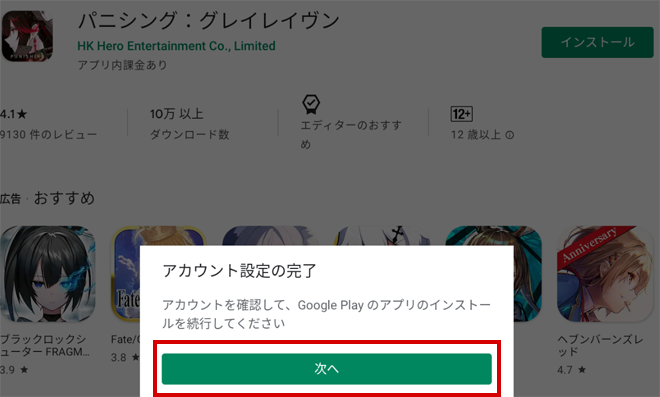
最後に金色のガッシュベル!!トワキズでの課金設定があります。「次へ」をクリック。
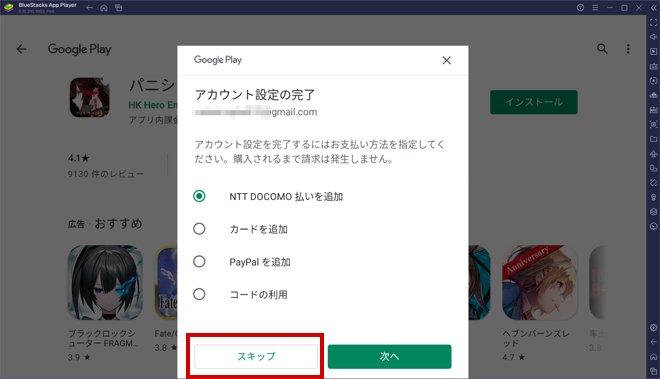
金色のガッシュベル!!トワキズで課金する場合は、課金の設定もします。これは後から変えれますので、最初は「スキップ」でも良いです。
これで金色のガッシュベル!!トワキズがPC版として遊べるようになりました!
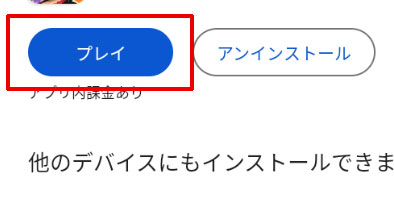
プレイをクリックして金色のガッシュベル!!トワキズを遊んでみましょう!

PCモニターの大画面で遊べるぞ!
金色のガッシュベル!!トワキズの動作が重くてカクつく場合
パソコンのVTを有効にすると5倍ほど早くなるので試してみてください。ほとんどの方はこの設定を有効に変更してますよ!
動作が重くて動きが悪い場合はPCのBIOS設定のVTを有効にしてください!
その設定でAndroidエミュレータは5~10倍速く軽く動作します。
VTを有効にする設定方法はこちら
合わせて読む
金色のガッシュベル!!トワキズ操作設定
トワキズ遊んでみましたが、基本はタップのみなので、PCならクリックだけで簡単ですね!
でもより効率的に遊べるように「キーマッピング」を使ってスキルの発動などを設定してみました。

右側のキーマッピングを開きます!
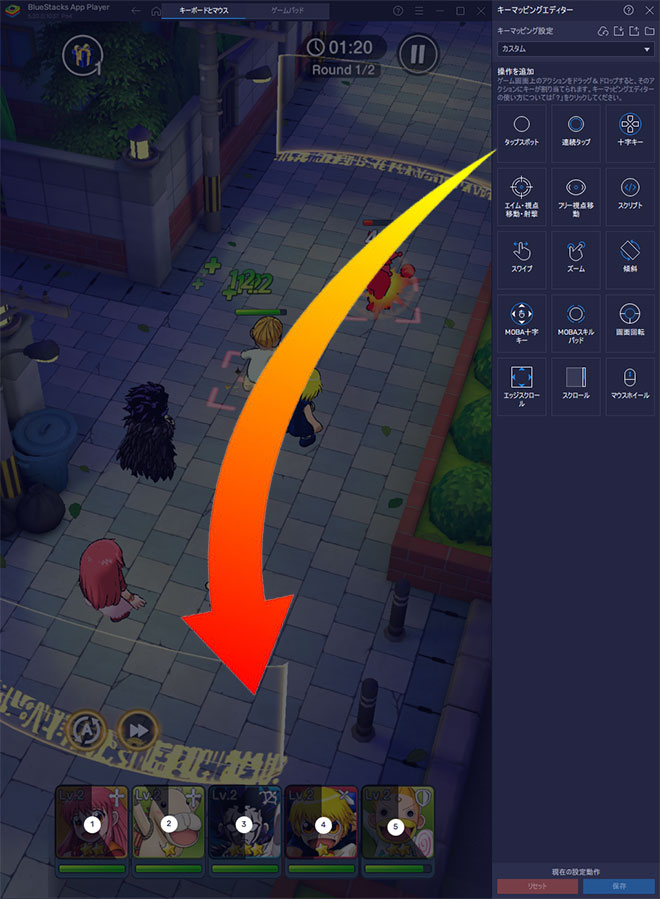
タップスポットをドラッグ&ドロップでキャラの上に配置して1~5の数字をキーボードで割り振りました。
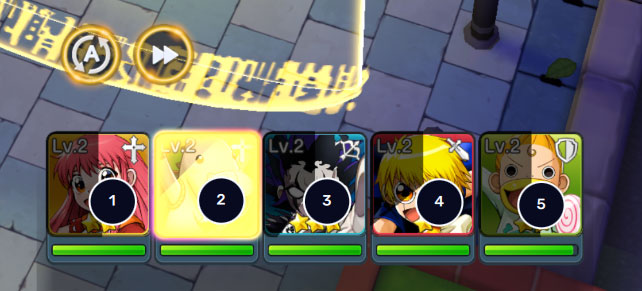
こんな感じで数字を割り振ったので、マウス無くても戦闘中は数字だけでスキルが発動できます。
結局オートでも良いのですが、負ける時もあるし適度に数字を押すだけなので、簡単になりました。

金色のガッシュベル!!トワキズのインストール中にエラーになる場合
途中「Hyper-Vは利用できません」と表示される場合
※「Windowsの設定を受け付けられません」の場合もこちらを実行します。
Hyper-V(ハイパーバイザー)とは
Microsoftが提供する仮想化の仕組みで、 この仮想化技術を使って、Windows上のHyper-Vで複数スマホエミュレータを動作させることができます。このHyper-V(ハイパーバイザー)が使えるから、AndroidエミュレータがWindowsで利用でき、スマホゲームがPCで遊べるのです。

一度インストールを終了させるので「終了」をクリックしてください。
※「使用権限を与えて再起動する」はクリックしないでください。これではHyper-Vは有効になりません。
1. Windows10/11の設定を起動します

Windowsのスタートボタンを右クリックして「設定」をクリックします。
2. アプリを選択します。

設定の左メニュー [アプリ] を選択して下さい。
3. オプション機能をクリックします

オプション機能をクリックします。
4. Windows のその他の機能をクリック

画面を下へスクロールすると 「Windows のその他の機能」があるのでクリックします。
5. Hyper-Vなど必要事項を有効にする
- Hyper-V
- Linux用 Windowsサブシステム
- Windows サンドボックス
- Windows ハイパーバイザープラットフォーム
- 仮想マシンプラットフォーム
以上の5つの項目を有効にしてください。

Hyper-Vなど費用部分にチェックをいれて「OK」をクリックします。
※PCによって並び順や表示されてない項目があったりする場合などもあります。有効にできる部分は有効にしましょう。

少し待つと再起動の案内が出てきますので、再起動してください。
Windowsが更新され再起動します。
最初にダウンロードしたインストールファイルをダブルクリックすれば、続きから再インストールできます。

最初にダウンロードしたファイルをダブルクリックしてインストールを再開します。

すぐにアプリケーションが立ち上がり「起動」を押して続きから再開します。
すぐに立ち上がってきて、「BlueStacks X」のほかに「BlueStacks App Player」が立ち上がり、ゲームのインストールの案内が表示されます。
これで引き続きインストール可能になります。
合わせて読みたい
GジェネエターナルをPCで遊ぶ方法
PC版SDガンダム ジージェネレーション エターナル!
途中「Windowsの設定を受け付けられません」と表示される場合
Windowsの設定を受け付けられませんの場合
デスクトップ上に「BlueStacks X」というショットかっとアイコンがあると思うので、このアイコンを「右クリック」します。

「ファイルの場所を開く」をクリックしてください。
ファイルの場所を開いたら「BlueStacks X」というファイルがあると思います。

この「BlueStacks X」を右クリックして「プロパティ」をクリックします。

プロパティの「互換性」のタブを選択して、「管理者としてこのプログラムを実行する」にチェックを入れて「適用」→「OK」をクリックして終了します。
これでやっと起動できます!
最初にダウンロードしたインストールファイルをダブルクリックすれば、続きから再インストールできます。

最初にダウンロードしたファイルをダブルクリックしてインストールを再開します。

すぐにアプリケーションが立ち上がり「起動」を押して続きから再開します。
すぐに立ち上がってきて、「BlueStacks X」のほかに「BlueStacks App Player」が立ち上がり、ゲームのインストールの案内が表示されます。
これで引き続きインストール可能になります。
合わせて読みたい
Androidエミュレーター おすすめ
エミュレーターのおすすめをランキングで紹介!
合わせて読みたい
異世界のんびりライフ PCで遊ぶ
いせのんPC版としてプレイできる!









